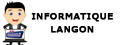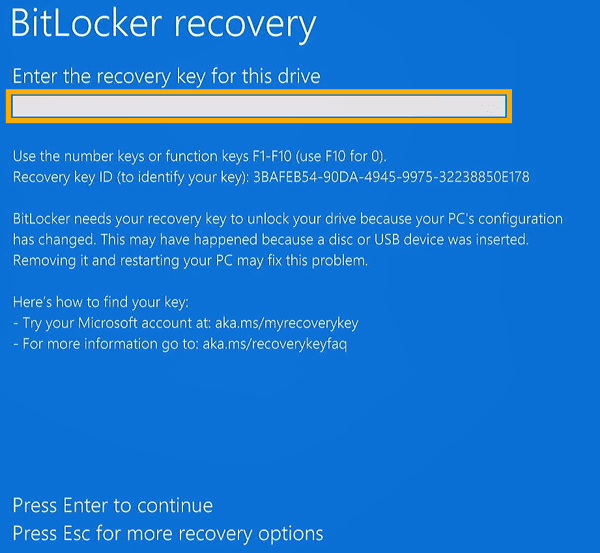Comment débloquer un ordinateur du BitLocker ?
Édito : BitLocker est la fonction de chiffrement intégrée à Windows 11 qui protège vos données en chiffrant votre disque dur. Après une mise à jour ou un changement de matériel (mise à jour du BIOS, remplacement de disque, etc.), Windows peut vous demander la clé de récupération BitLocker au démarrage. Cette clé est un code à 48 chiffres qui vous permet de reprendre l’accès à votre disque chiffré. Voici comment agir pas à pas pour : déverrouiller l’ordinateur, désactiver BitLocker si nécessaire et retrouver votre clé de récupération. Les images ci-dessous illustrent les écrans que vous rencontrerez pendant la procédure.
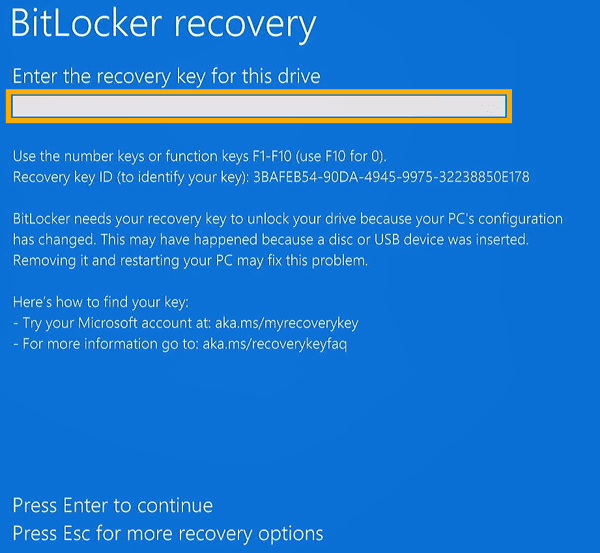
La capture d'écran de récupération Bitlocker au démarrage. Windows vous demande un code de récupération (48 chiffres) pour dévérouiller le disque de votre ordinateur. Vous devrez saisir cette clé pour accéder à Windows.
Comment déverrouiller votre PC protégé par BitLocker ?
1. Saisissez votre mot de passe ou votre clé de récupération : Au démarrage, si on vous demande un mot de passe BitLocker (ou un code PIN), entrez-le pour déverrouiller le disque. Sinon, si on demande la clé de récupération (48 chiffres), vous devrez la fournir. Windows affiche alors un ID de clé de récupération (les premiers 8 chiffres) qui sert à identifier la bonne clé sauvegardée. Notez cet ID.
2. Récupérez la clé grâce à cet ID : Cherchez votre clé de récupération selon l’un des emplacements suivants (voir section ci-dessous). Chaque clé de récupération est associée à un ID : choisissez celle dont l’ID correspond aux 8 chiffres affichés à l’écran
3. Entrez la clé dans l'écran BitLocker : Sur l’écran bleu BitLocker (image ci-dessus), saisissez les 48 chiffres complets de la clé de récupération trouvée (avec les touches F1 à F10), puis validez. Cela déverrouillera le disque et Windows démarrera normalement.
Astuce et conseil : F1 = 1 et F10 = 0. Notez toujours l’ID de clé de récupération affiché à l’écran : cela vous permet de choisir la bonne clé parmi celles que vous avez sauvegardées. Par exemple, écrivez les 8 premiers chiffres sur un papier pour les retrouver facilement.
Une fois connecté à Windows, vous pouvez désactiver BitLocker pour éviter ce type de blocage à l’avenir (voir section suivante).
1. Comment désactiver BitLocker sur Windows ?
Pour empêcher votre disque d’être chiffré à nouveau, désactivez BitLocker. Selon votre édition de Windows, procédez ainsi :
. Windows Famille (Home) : Le chiffrement BitLocker s'appelle chiffrement de périphérique dans les paramètres. Ouvrez Paramètres -> Confidentialité et sécurité -> Chiffrement de périphérique. Si l'option existe vous pourrez la désactiver en un clic.
. Windows Pro/Entreprise/Education : utilisez le panneau de configuration puis Chiffrement de lecteur BitLocker. Vous y trouvez votre disque système et les options de BitLocker. Pour le désactiver, cliquez sur Désactiver BitLocker (et confirmez)
Suivez cette méthode : Appuyez sur Windows + E pour ouvrir l’Explorateur de fichiers, puis cliquez sur Ce PC. Puis, faites un clic droit sur le lecteur chiffré (généralement C: pour le système) et sélectionnez Désactiver BitLocker. Et confirmez que vous voulez arrêter BitLocker. Windows va alors déchiffrer le lecteur en arrière-plan.OU Vous pouvez aussi taper Gérer BitLocker dans le menu Démarrer et ouvrir l’applet BitLocker, puis cliquer sur Désactiver BitLocker ou Turn off BitLocker.
Astuce et conseil : Le déchiffrement complet du disque peut prendre du temps (parfois plusieurs dizaines de minutes voire plus). Pendant ce temps, vous pouvez continuer à utiliser l’ordinateur. Vérifiez la progression en surveillant l’icône BitLocker dans la barre d’état système ou en rouvrant le gestionnaire BitLocker.
Après déchiffrement, BitLocker sera désactivé et votre disque ne sera plus protégé par chiffrement (le lecteur sera lisible sans mot de passe). Pour des raisons de sécurité, conservez la clé de récupération dans un endroit sûr pendant cette opération, au cas où elle serait encore demandée.
2. Comment récupérer la clé de récupération BitLocker
Si vous ne trouvez pas immédiatement votre clé de récupération, voici comment la retrouver selon la façon dont elle a été sauvegardée :
. Compte Microsoft : Si vous avez utilisé un compte Microsoft pour activer BitLocker, la clé peut être stockée en ligne. Depuis n’importe quel autre appareil, connectez-vous à account.microsoft.com/devices/recoverykey (aka.ms/myrecoverykey) avec le même compte. Vous verrez la liste de vos clés et leurs ID. Repérez celle dont l’ID correspond à votre disque, puis copiez la clé de 48 chiffres affichée.
. Compte Pro ou scolaire : Si votre PC appartient à une entreprise ou une école, la clé peut être sauvegardée dans Azure AD. Allez sur aka.ms/aadrecoverykey et connectez-vous avec votre compte professionnel/école. Dans « Appareils », trouvez votre ordinateur et cliquez sur Afficher les clés BitLocker. Choisissez la clé dont l’ID correspond et récupérez les 48 chiffres.
. Pas de compte Microsoft : Suivez ci-dessous, mais vous allez perdre toutes vos données ! Mais, il y a une solution pour les récupérer.
Astuce et conseil : Si votre PC appartient à une entreprise ou une école, la clé peut être sauvegardée dans Azure AD. Allez sur aka.ms/aadrecoverykey et connectez-vous avec votre compte professionnel/école. Dans « Appareils », trouvez votre ordinateur et cliquez sur Afficher les clés BitLocker. Choisissez la clé dont l’ID correspond et récupérez les 48 chiffres.
Comment récupérer vos données, après une réinitialisation
Une seule, solution nous confier votre ordinateur, pour que nous puissions intervenir sur votre disque. La récupération de vos données après une réinstallation.